Excel’de Baskı Önizleme ve Yazdırma – Excel Eğitimi
Excel’de baskı önizleme ve yazdırma ile ilgili komutlara backstage görünümünün yazdır sekmesinden ulaşabiliriz.
Yazdır sekmesine tıkladığımızda açılan sayfanın sağ tarafında yazdıracağımız çalışma sayfasının önizlemesini görürüz. Eğer birden fazla çalışma sayfamız varsa önizleme kısmının altındaki sayfa düğmelerini kullanarak diğer sayfaların önizlemesini de görebiliriz. Yine önizleme kısmının altında en sağ tarafta sayfayı yakınlaştır butonuna tıklayarak çalışma sayfasının önizlemesini yakınlaştırabiliriz. Kenar boşluklarını göster butonuna tıkladığımızda ise önizleme üzerinde kenar boşluklarını görüntüleyebiliriz. Önizleme alanında kenar boşlukları tutamaçlarından tutarak kenar boşluklarını arttırabilir veya azaltabiliriz.
Excel’de yazdırma komutları önizleme alanının hemen yanında bulunmaktadır. Kopya alanını kullanarak yazdıracağımız sayfanın kaç adet yazılacağını belirtiriz. Yazıcı açılır listesinden bilgisayarımıza veya bilgisayarımızın bağlı olduğu ağdaki kullanabileceğimiz yazıcılar bulunur ve bu kısımdan istediğimiz yazıcıyı seçeriz. Ayarlar grubunu kullanarak etkin çalışma sayfasını, seçtiğimiz bir aralığı veya tüm çalışma kitabını yazdırabiliriz. Sayfalar metin kutularını kullanarak da sadece belirlediğimiz sayfaları yazdırabiliriz. Sayfa yönlendirmesini kullanarak çalışma sayfamızdaki verilerin yatay veya dikey olarak yazdırılmasını sağlayabiliriz. Yazdıracağımız sayfa boyutunu seçebiliriz. Özel olarak kenar boşluğu ayarı ve ölçeklendirme yapabiliriz.
Excel’de çalışma sayfasının tamamını yazdırmak istemiyorsak sayfa içerisinde belli bir kısmı yazdırmak istiyorsak, yazdırma alanını tanımlayabiliriz. Bir çalışma sayfası içerisinde bir veya daha fazla yazdırma alanı tanımlayabiliriz. Bir yazdırma alanı tanımlamak için öncelikle yazdırmak istediğimiz kısmı seçeriz, sayfa düzeni sekmesinin sayfa yapısı grubu içerisinde bulunan yazdırma alanı komutuna tıklarız. Açılan listeden yazdırma alanını belirle seçeneğine tıkladığımızda seçtiğimiz alanın etrafı ince bir çizgiyle çevrelenir. Bu alan bizim tanımladığımız yazdırma alanıdır ve çalışma sayfasını yazdırmak istersek sadece o alanı yazdırılır. Yazdırma alanı seçimini kaldırmak istiyorsak sayfa düzeni sekmesinin sayfa yapısı grubundaki yazdırma alanı açılır menüsünden “yazdırma alanını temizle” seçeneğine tıklarız.
Arkadaşlar 66. Excel eğitimi dersimizin sonuna geldik bu derste Excel’de Baskı Önizleme ve Yazdırmayı öğrendik derslerimi faydalı buluyorsanız bir yorumla taçlandırabilirsiniz. Eğer bu konuları ben biliyorum ileri konuları görmek istiyorum diyorsanız buradan bütün derslerime erişebilirsiniz. Aklınıza takılan bir soru olursa konu altında mutlaka sorun, bir sonraki derste görüşmek duası ile.

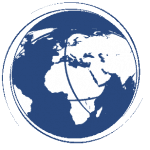






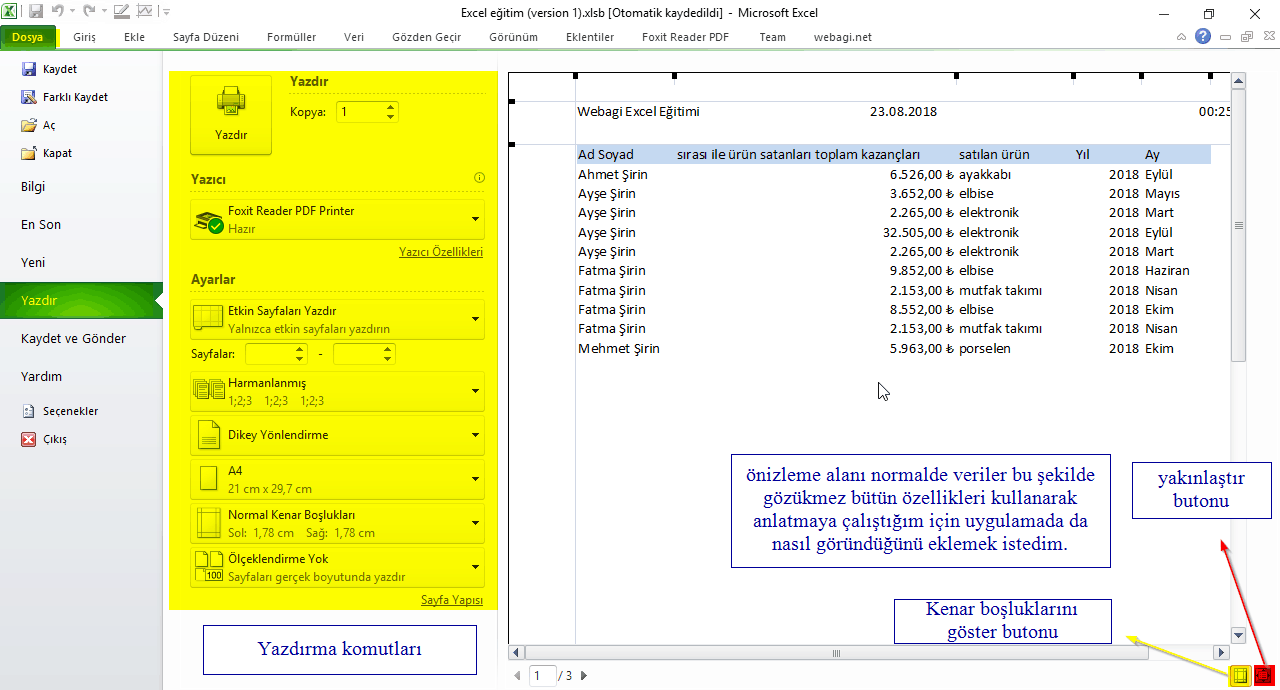
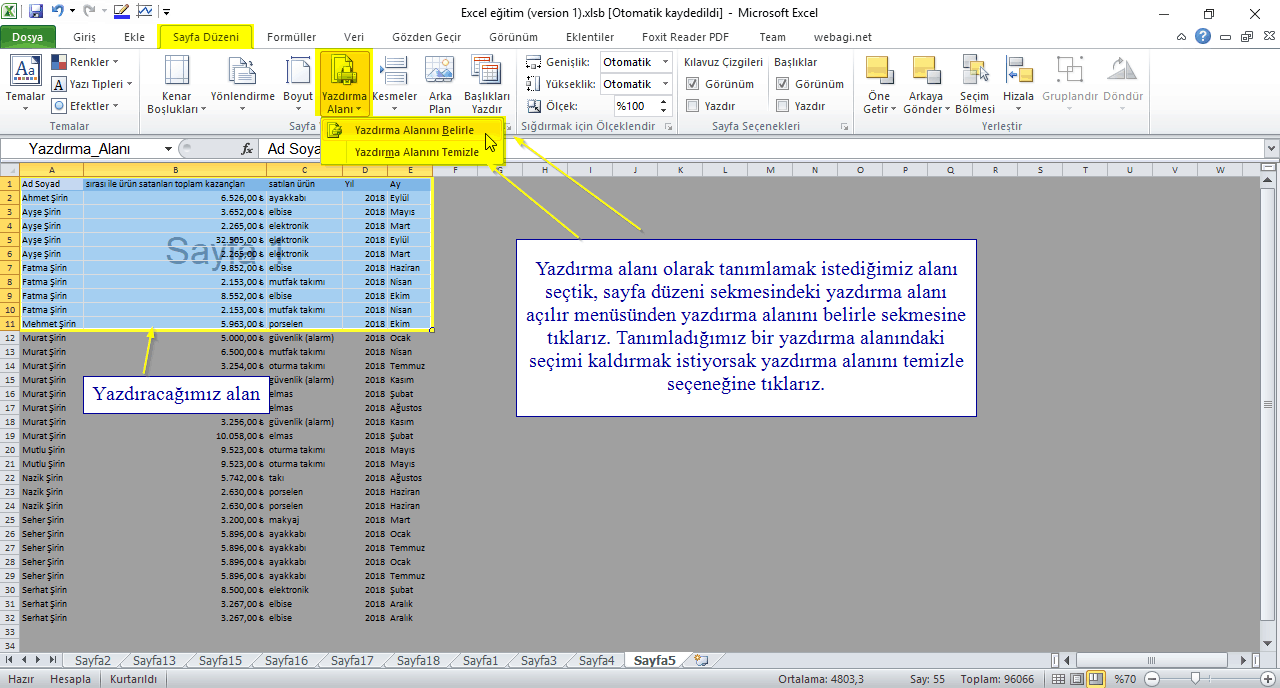





Yorumlar